
iPhoneとPS4のコントローラーが接続できるようになって、使ってみたら全然繋がらなくてめちゃくちゃ困りました。どうやったらすぐ繋げれるのか考えて検証して一番簡単な方法を見つけたのでぜひ試してほしい!
結論から言うと、「リセットボタン」「PSボタン」「オプションボタン」を押すんですが、順番が結構大事なんです。
そんな僕の繋がらない(接続できない)対処方法は少し下の方に書いてますのでぜひ試してください。
合わせて読む
2022年9月10日 [土] 12:00 - 2022年9月12日 [月] 23:59開催!
Amazonタイムセール祭り!おすすめ商品とキャンペーン情報
アップルの公式発表でiPhone向けOSの最新バージョン「iOS 13」が発表されたのですが、iPhoneなど秋からのiOS13でPS4のコントローラー DS4「DualShock 4」やXboxのコントローラー、そのほかのコントローラーに対応させるそうです。ここではiPhoneやipadにPS4コントローラー( DS4「DualShock 4」)が繋がらない(接続できない)ときの対処法も書いています。
接続できない、繋がらない時の解決方法はもう少し下の方に説明しています
ゲーム関連セール開催中!
iOS13でPS4のコントローラーをBluetooth接続できるようになりました
これはかなり便利になりますよね!ゲームがコントローラーに対応している場合のみ使えます。基本的にマイクラなどは使えますね!
iphoneでPS4コントローラーを接続する方法
step
1PS4コントローラー(DUALSHOCK4)の電源を切る
コントローラーの『PSボタン』+『SHAREボタン』を10秒ほど長押しすると切れます。

step
2次にiPhoneの『設定』→『Bluetooth』の画面にします
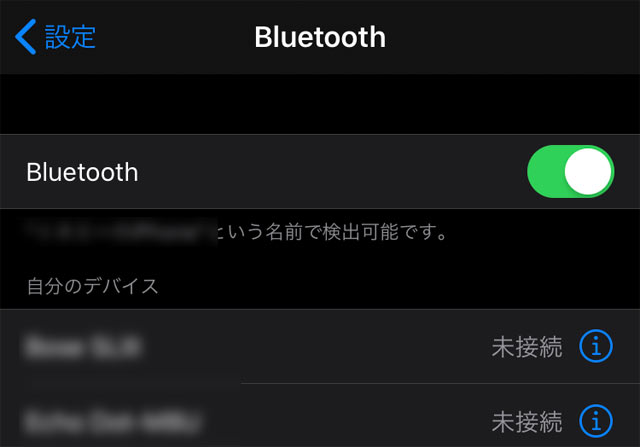
step
3PS4コントローラー(DUALSHOCK4)の『PSボタン』+『SHAREボタン』を5秒間押すとライトが高速に点滅します。
step
4iPhoneに『DUALSHOCK4 Wireless Controller』が表示されたらタップして接続です。
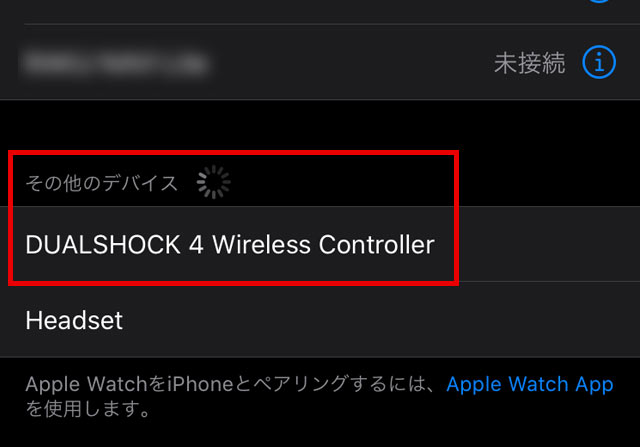
step
5無事DUALSHOCK4とiPhoneが接続するとこんな感じ!
おすすめ記事
PCで仮想のスマホを動かすことができるAndroidエミュレータが大人気!
▶【最新】おすすめ Androidエミュレータ5選 比較
PS4コントローラー 白点滅で繋がらない、接続できない場合!
この状態になってしまって、接続待機状態にならない(接続できない)場合があります。この状態になるとBluetooth接続 待機中の点滅にならないので、何度やってもiphoneやipadと繋がらず、接続できません。
そんな時の繋がらない(接続できない)対処方法は

『シェアボタン』『PSボタン』『リセットボタン』を同時に何度か押します。
わかりやすく書くと
- 『シェアボタン』『PSボタン』『リセットボタン』を同時に長押し
- 『リセットボタン』だけ離す
- 『シェアボタン』『PSボタン』は押しっぱなしで『ライトが高速に点滅』になる
- 高速点滅しない場合は1~3を繰り返す
1人で押すにはすごくやりにくいですけど、爪楊枝みたいなものでリセットボタン押しながら、PSボタンとシェアボタンを同時押しです。何度かやれば高速点滅になります。
コツは『シェアボタン』は絶対に離さないで『PSボタン』『リセットボタン』を押したり離したりする感じです。5秒くらいかかります。
これで繋がらない(接続できない)場合もBluetooth接続できるようになります。
本日のおすすめスマホアプリ
マンガワン
モンスターカンパニー
アプリの無料ダウンロードはコチラ
ふわっち
アプリの無料ダウンロードはコチラ
幻想伝説〜遥か東方の冒険奇譚〜
アプリの無料ダウンロードはコチラ
マンガがうがう
アプリの無料ダウンロードはコチラ
CoDモバイル(Call of Duty Mobile)が
PS4コントローラーに再度対応された。
CoDモバイルはまさしくCoDなんですが、スマホで操作するのって苦手だなーって思っていたらPS4のコントローラーでiphone接続して操作が可能になったのでやってみました。
もともとベータテストの時はコントローラーが使える状態でしたが、リリース直後コントローラーが使えなくなっていたので、このまま使えないと思っていたらいつの間にか使えるようになっていました。CoDモバイルの場合はゲームアプリの中でps4のコントローラーに接続できるので便利ですね。接続できない場合や反応しない場合は、通常のBluetooth接続からつなげましょう。
僕の場合ps4のコントローラーで操作するのは良いのですが、iphone7なので画面が小さくてなんにも見えなくなりますわ。
おすすめ関連記事
【PS4コントローラーが壊れた?】
PS4のコントローラーが白点滅で反応しない!接続できない時に簡単に直す方法
PS4のコントローラーが反応しない、接続できない、繋がらない
関連記事
スマホのゲームをPCで遊べる!ゲーム実況配信もできる!
PC(パソコン)でスマホゲームを遊ぶ方法!スマホ版FPSもマウスでプレイできる
iOS13からPS4のコントローラー対応開始!
Update from today’s #WWDC: official DualShock 4 support will be coming to iOS, iPadOS, and tvOS this fall. We’ll keep you posted! pic.twitter.com/yqrd9Yx2vq
— PlayStation (@PlayStation) June 4, 2019
PlayStationの公式でも発表されており、これでiPhoneのスマホゲームでもDualShock 4を使って遊ぶことができるようになったのは嬉しいですね。
ただし接続がうまくできないことが多かったですね、反応しないんです。たぶんPS4のコントローラーがPS4本体と接続しちゃうので、うまくリセットさせないと繋がりません。何度かやってみましょう!
アップルは今年の秋に「Apple Arcade」という100種以上のゲームができるサービスを用意しているのでそれに合わせているようです。
Apple Arcadeとは?

アップルが2019年秋から提供はじめるサービスで、「クラウド型オンラインゲームサービス」です。
Apple Arcadeの特徴は
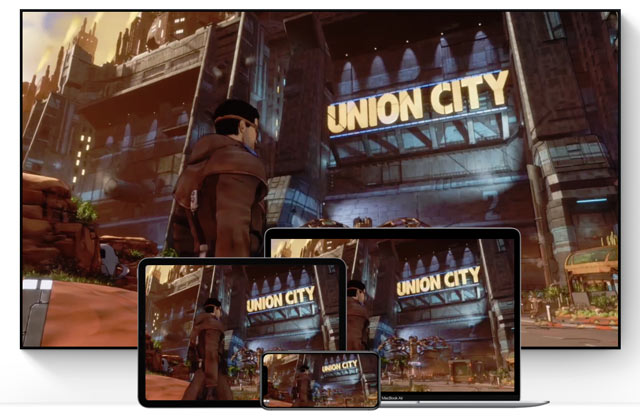
- 月額制のプランで定額制
- 定額制のアプリ内課金なし
- クラウド型なのでiPhoneで進めたゲームをMACやアップルTVなどでも続きが遊べる
- 4G、5Gでどこでもオンラインプレイ
注目のゲームも発表
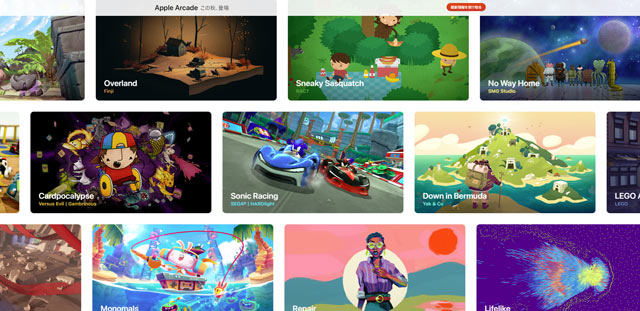
Hot Lava
床に触れてはダメ。絶対に。だって溶岩だからです。だから一人で、または仲間と一緒に、その上を走り、飛び、登り、サーフしていきましょう。子ども時代にタイムスリップしたような、懐かしさにあふれたゲームです。
Where Cards Fall
一人の人間の成長を描く、心奪われる物語を持ったパズルです。主人公は道を作り、障害を乗り越えながら、ティーンエイジャーならではの不安や感情と向き合っていきます。
The Pathless
世界にかけられた呪いを解くために、広大な森に包まれた島を、一人の狩人が一羽のワシと探検していく。シュールで神話的なアドベンチャーです。夢を見ているかのように美しい風景の中で、アクションとストーリーが映画のようなスケールで融合します。
関連
Apple Arcade この秋、登場
https://www.apple.com/jp/apple-arcade/











